centos7常用命令
centos7 mv命令的用法

centos7 mv命令的用法
mv命令是Linux系统中用于移动文件和文件夹的命令。
其用法如下:
1. 将文件移动到指定目录:
mv [源文件] [目标目录]
示例:mv file1.txt /home/user1/destination
2. 将文件重命名:
mv [旧文件名] [新文件名]
示例:mv file1.txt file2.txt
3. 将多个文件移动到目标目录:
mv [文件1] [文件2] ... [目标目录]
示例:mv file1.txt file2.txt /home/user1/destination
4. 使用通配符移动一组文件:
mv [通配符] [目标目录]
示例:mv *.txt /home/user1/destination
5. 递归移动文件夹及其内容:
mv -r [源文件夹] [目标目录]
示例:mv -r folder1 /home/user1/destination
6. 强制移动文件,即使目标文件已存在:
mv -f [源文件] [目标目录]
示例:mv -f file1.txt /home/user1/destination
这些是mv命令的一些常见用法。
你可以根据自己的需求来使用mv命令进行文件和文件夹的移动和重命名。
请注意,在执行移动操作前最好进行备份操作,以避免意外数据丢失。
centos7 top用法

centos7 top用法
在CentOS 7上,`top`命令是一个用于实时监控系统的命令行工具。
它显示当前系统上运行的进程的相关信息,可以帮助用户了解系统资源的使用情况,以及发现存在的性能问题。
`top`命令的用法如下:
1. 打开终端并输入`top`命令。
2. 默认情况下,`top`命令会显示系统的整体概况,包括CPU 使用率、内存使用率、交换空间使用率等。
每个进程都会显示在一个独立的行上。
3. 可以使用键盘上的箭头键或`j`和`k`键来在进程列表中上下导航。
4. 按下`h`键可以查看`top`命令的帮助菜单,其中列出了可用的命令和快捷键。
5. 若要按某个字段排序进程列表(例如按CPU使用率或内存使用率),可以按下相应的键,如`P`(按CPU使用率排序)或`M`(按内存使用率排序)。
6. 若要退出`top`命令,可以按下`q`键。
除了以上常用的用法外,`top`命令还可以通过命令行选项进行参数化调用,以显示特定信息。
例如,通过`top -o %MEM`可以按内存使用率对进程进行排序,而`top -c`可以显示命令行参数。
更多关于`top`命令的用法,可以通过在终端上输入`man top`查看`top`命令的手册页面。
CentOS7常用命令大全

CentOS7常⽤命令⼤全CentOS7 常⽤命令集合这两天⼀直在对CentOS 7.2进⾏初体验,各种学习命令肿么⽤,不过其实⼤多和DOS是⼀样的,只是命令的表达上可能有点⼉不⼀样,毕竟这些都不是⼀家出来的嘛~废话不多说,直接上命令和解析!常⽤命令⽂件与⽬录操作命令解析cd /home进⼊ ‘/home’ ⽬录cd ..返回上⼀级⽬录cd ../..返回上两级⽬录cd -返回上次所在⽬录cp file1 file2将file1复制为file2cp -a dir1 dir2复制⼀个⽬录cp -a /tmp/dir1 .复制⼀个⽬录到当前⼯作⽬录(.代表当前⽬录)ls查看⽬录中的⽂件ls -a显⽰隐藏⽂件ls -l显⽰详细信息ls -lrt按时间显⽰⽂件(l表⽰详细列表,r表⽰反向排序,t表⽰按时间排序)pwd显⽰⼯作路径mkdir dir1创建 ‘dir1’ ⽬录mkdir dir1 dir2同时创建两个⽬录mkdir -p /tmp/dir1/dir2创建⼀个⽬录树mv dir1 dir2移动/重命名⼀个⽬录rm -f file1删除 ‘file1’rm -rf dir1删除 ‘dir1’ ⽬录及其⼦⽬录内容查看⽂件内容命令解析cat file1从第⼀个字节开始正向查看⽂件的内容head -2 file1查看⼀个⽂件的前两⾏more file1查看⼀个长⽂件的内容tac file1从最后⼀⾏开始反向查看⼀个⽂件的内容tail -3 file1查看⼀个⽂件的最后三⾏vi file打开并浏览⽂件⽂本内容处理命令解析grep str /tmp/test在⽂件 ‘/tmp/test’ 中查找 “str”grep ^str /tmp/test在⽂件 ‘/tmp/test’ 中查找以 “str” 开始的⾏grep [0-9] /tmp/test查找 ‘/tmp/test’ ⽂件中所有包含数字的⾏grep str -r /tmp/*在⽬录 ‘/tmp’ 及其⼦⽬录中查找 “str”diff file1 file2找出两个⽂件的不同处sdiff file1 file2以对⽐的⽅式显⽰两个⽂件的不同vi file 操作解析i进⼊编辑⽂本模式Esc退出编辑⽂本模式:w保存当前修改:q不保存退出vi:wq保存当前修改并退出vi命令解析操作解析查询操作命令解析find / -name file1从 ‘/’ 开始进⼊根⽂件系统查找⽂件和⽬录find / -user user1查找属于⽤户 ‘user1’ 的⽂件和⽬录find /home/user1 -name *.bin在⽬录 ‘/ home/user1’ 中查找以 ‘.bin’ 结尾的⽂件find /usr/bin -type f -atime +100查找在过去100天内未被使⽤过的执⾏⽂件find /usr/bin -type f -mtime -10查找在10天内被创建或者修改过的⽂件locate *.ps寻找以 ‘.ps’ 结尾的⽂件,先运⾏ ‘updatedb’ 命令find -name ‘*.[ch]’ | xargs grep -E ‘expr’在当前⽬录及其⼦⽬录所有.c和.h⽂件中查找 ‘expr’find -type f -print0 | xargs -r0 grep -F ‘expr’在当前⽬录及其⼦⽬录的常规⽂件中查找 ‘expr’find -maxdepth 1 -type f | xargs grep -F ‘expr’在当前⽬录中查找 ‘expr’压缩、解压命令解析bzip2 file1压缩 file1bunzip2 file1.bz2解压 file1.bz2gzip file1压缩 file1gzip -9 file1最⼤程度压缩 file1gunzip file1.gz解压 file1.gztar -cvf archive.tar file1把file1打包成 archive.tar(-c: 建⽴压缩档案;-v: 显⽰所有过程;-f: 使⽤档案名字,是必须的,是最后⼀个参数)tar -cvf archive.tar file1dir1把 file1,dir1 打包成 archive.tartar -tf archive.tar显⽰⼀个包中的内容tar -xvf archive.tar释放⼀个包tar -xvf archive.tar -C /tmp把压缩包释放到 /tmp⽬录下zip file1.zip file1创建⼀个zip格式的压缩包zip -r file1.zip file1 dir1把⽂件和⽬录压缩成⼀个zip格式的压缩包unzip file1.zip解压⼀个zip格式的压缩包到当前⽬录unzip test.zip -d /tmp/解压⼀个zip格式的压缩包到 /tmp ⽬录yum安装器命令解析yum -y install [package]下载并安装⼀个rpm包yum localinstall [package.rpm]安装⼀个rpm包,使⽤你⾃⼰的软件仓库解决所有依赖关系yum -y update更新当前系统中安装的所有rpm包yum update [package]更新⼀个rpm包yum remove [package]删除⼀个rpm包yum list列出当前系统中安装的所有包yum search [package]在rpm仓库中搜寻软件包yum clean [package]清除缓存⽬录(/var/cache/yum)下的软件包yum clean headers删除所有头⽂件yum clean all删除所有缓存的包和头⽂件⽹络相关命令解析ifconfig eth0显⽰⼀个以太⽹卡的配置ifconfig eth0 192.168.1.1 netmask 255.255.255.0配置⽹卡的IP地址ifdown eth0禁⽤ ‘eth0’ ⽹络设备ifup eth0启⽤ ‘eth0’ ⽹络设备iwconfig eth1显⽰⼀个⽆线⽹卡的配置iwlist scan显⽰⽆线⽹络ip addr show显⽰⽹卡的IP地址系统相关命令解析su -切换到root权限(与su有区别)shutdown -h now关机shutdown -r now重启top罗列使⽤CPU资源最多的linux任务(输⼊q退出)pstree以树状图显⽰程序man ping查看参考⼿册(例如ping 命令)passwd修改密码df -h显⽰磁盘的使⽤情况cal -3显⽰前⼀个⽉,当前⽉以及下⼀个⽉的⽉历cal 10 1988显⽰指定⽉,年的⽉历date –date ‘1970-01-01 UTC 1427888888 seconds’把⼀相对于1970-01-01 00:00的秒数转换成时间XSheel 5相关操作窗体快捷键命令解析Ctrl + u删除光标之前到⾏⾸的字符Ctrl + k删除光标之前到⾏尾的字符Ctrl + c取消当前⾏输⼊的命令,相当于Ctrl + BreakCtrl + a光标移动到⾏⾸(ahead of line),相当于通常的Home键Ctrl + e光标移动到⾏尾(end of line)Ctrl + f光标向前(forward)移动⼀个字符位置Ctrl + b光标往回(backward)移动⼀个字符位置Ctrl + l清屏,相当于执⾏clear命令Ctrl + r显⽰:号提⽰,根据⽤户输⼊查找相关历史命令(reverse-i-search)Ctrl + w删除从光标位置前到当前所处单词(word)的开头Ctrl + t交换光标位置前的两个字符Ctrl + y粘贴最后⼀次被删除的单词Ctrl + Alt + d显⽰桌⾯Alt + b光标往回(backward)移动到前⼀个单词Alt + d删除从光标位置到当前所处单词的末尾Alt + F2运⾏Alt + F4关闭当前窗⼝Alt + F9最⼩化当前窗⼝Alt + F10最⼤化当前窗⼝Alt + Tab切换窗⼝Alt + 左键移动窗⼝(或在最下⾯的任务栏滚动⿏标滑轮)操作⼩技巧⿏标中间键:粘贴突出显⽰的⽂本。
centos7常用命令
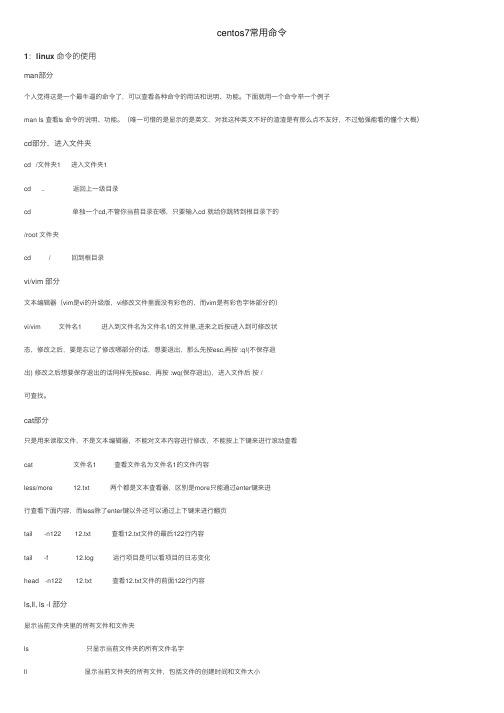
centos7常⽤命令1:linux 命令的使⽤man部分个⼈觉得这是⼀个最⽜逼的命令了,可以查看各种命令的⽤法和说明、功能。
下⾯就⽤⼀个命令举⼀个例⼦man ls 查看ls 命令的说明、功能。
(唯⼀可惜的是显⽰的是英⽂,对我这种英⽂不好的渣渣是有那么点不友好,不过勉强能看的懂个⼤概)cd部分,进⼊⽂件夹cd /⽂件夹1 进⼊⽂件夹1cd .. 返回上⼀级⽬录cd 单独⼀个cd,不管你当前⽬录在哪,只要输⼊cd 就给你跳转到根⽬录下的/root ⽂件夹cd / 回到根⽬录vi/vim 部分⽂本编辑器(vim是vi的升级版,vi修改⽂件⾥⾯没有彩⾊的,⽽vim是有彩⾊字体部分的)vi/vim ⽂件名1 进⼊到⽂件名为⽂件名1的⽂件⾥,进来之后按i进⼊到可修改状态,修改之后,要是忘记了修改哪部分的话,想要退出,那么先按esc,再按 :q!(不保存退出) 修改之后想要保存退出的话同样先按esc,再按 :wq(保存退出),进⼊⽂件后按 /可查找。
cat部分只是⽤来读取⽂件,不是⽂本编辑器,不能对⽂本内容进⾏修改,不能按上下键来进⾏滚动查看cat ⽂件名1 查看⽂件名为⽂件名1的⽂件内容less/more 12.txt 两个都是⽂本查看器,区别是more只能通过enter键来进⾏查看下⾯内容,⽽less除了enter键以外还可以通过上下键来进⾏翻页tail -n122 12.txt 查看12.txt⽂件的最后122⾏内容tail -f 12.log 运⾏项⽬是可以看项⽬的⽇志变化head -n122 12.txt 查看12.txt⽂件的前⾯122⾏内容ls,ll, ls -l 部分显⽰当前⽂件夹⾥的所有⽂件和⽂件夹ls 只显⽰当前⽂件夹的所有⽂件名字ll 显⽰当前⽂件夹的所有⽂件,包括⽂件的创建时间和⽂件⼤⼩ls -l 功能和 ll 命令⼀样mkdir,touch 部分这两个为什么放⼀起说呢,因为⼀个是创建⽂件夹的命令,⼀个是创建⽂件的命令mkdir ⽂件名1 在当前⽬录下创建⽂件名为⽂件名1的⽂件夹touch 44.txt touch命令可以创建任何后缀格式的⽂本,这句的命令是在当前⽬录下创建44.txt这个⽂件tar 部分 压缩、解压命令tar -cfvz 压缩包名字(格式:xx.tar.gz) 要压缩的⽂件名压缩命令tar -xfvz 压缩包名字 解压命令sed 部分sed 是⼀种在线编辑器,它⼀次处理⼀⾏内容。
centos 7 数据库操作指令
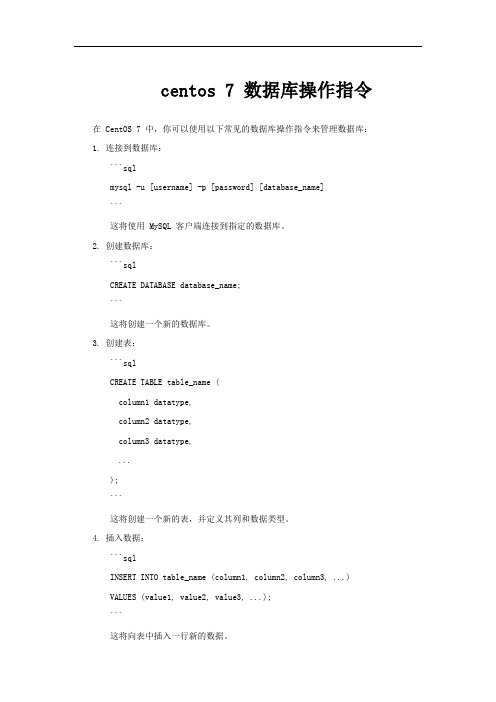
centos 7 数据库操作指令在 CentOS 7 中,你可以使用以下常见的数据库操作指令来管理数据库:1. 连接到数据库:```sqlmysql -u [username] -p [password] [database_name]```这将使用 MySQL 客户端连接到指定的数据库。
2. 创建数据库:```sqlCREATE DATABASE database_name;```这将创建一个新的数据库。
3. 创建表:```sqlCREATE TABLE table_name (column1 datatype,column2 datatype,column3 datatype,...);```这将创建一个新的表,并定义其列和数据类型。
4. 插入数据:```sqlINSERT INTO table_name (column1, column2, column3, ...)VALUES (value1, value2, value3, ...);```这将向表中插入一行新的数据。
5. 查询数据:```sqlSELECT column1, column2, column3, ...FROM table_name;```这将从表中检索数据。
6. 更新数据:```sqlUPDATE table_nameSET column1 = value1, column2 = value2, column3 = value3, ...WHERE condition;```这将更新表中的现有数据。
7. 删除数据:```sqlDELETE FROM table_name WHERE condition;```这将从表中删除数据行。
8. 删除表:```sqlDROP TABLE table_name;```这将删除已存在的表。
请注意,这些指令仅适用于关系型数据库(如 MySQL),不同的数据库系统可能具有不同的语法和命令。
centos7的常用命令

centos7的常用命令CentOS 7是一种基于Linux的操作系统,广泛应用于服务器和个人计算机中。
在CentOS 7中,有许多常用命令可以帮助用户进行系统管理和操作。
本文将介绍一些常用的CentOS 7命令,帮助读者更好地了解和使用这些命令。
一、文件和目录操作命令1. ls命令:用于列出目录中的文件和子目录。
2. cd命令:用于切换当前工作目录。
3. mkdir命令:用于创建新目录。
4. rmdir命令:用于删除空目录。
5. cp命令:用于复制文件和目录。
6. mv命令:用于移动文件和目录,也可用于重命名文件和目录。
7. rm命令:用于删除文件和目录。
8. touch命令:用于创建空文件或修改文件的访问时间。
二、文件内容查看和编辑命令1. cat命令:用于查看文件内容。
2. less命令:用于以分页形式查看文件内容。
3. head命令:用于查看文件的前几行内容。
4. tail命令:用于查看文件的后几行内容。
5. grep命令:用于在文件中搜索指定的字符串。
6. vi命令:用于文本编辑,具有强大的编辑功能和操作能力。
7. sed命令:用于对文件进行批量编辑和替换操作。
三、系统管理命令1. ps命令:用于查看当前运行的进程。
2. top命令:用于实时监控系统的运行状态和进程信息。
3. systemctl命令:用于管理系统服务,如启动、停止、重启服务。
4. service命令:用于管理系统服务,与systemctl命令类似。
5. ifconfig命令:用于查看和配置网络接口信息。
6. ping命令:用于测试网络连接是否正常。
7. netstat命令:用于查看网络连接、路由表和网络接口信息。
8. ssh命令:用于远程登录其他计算机。
9. su命令:用于切换用户身份。
10. useradd命令:用于创建新用户账号。
11. passwd命令:用于修改用户密码。
12. chmod命令:用于修改文件和目录的权限。
CentOS7 常用命令集合

find /usr/bin -type f -atime +100 查找在过去100天内未被使用过的执行文件
find /usr/bin -type f -mtime -10 查找在10天内被创建或者修改过的文件
yum clean headers 删除所有头文件
yum clean all 删除所有缓存的包和头文件
网络相关
命令 解析
ifconfig eth0 显示一个以太网卡的配置
ifconfig eth0 192.168.1.1 netmask 255.255.255.0 配置网卡的IP地址
ifdown eth0 禁用 ‘eth0’ 网络设备
date –date ‘1970-01-01 UTC 1427888888 seconds’ 把一相对于1970-01-01 00:00的秒数转换成时间
XSheel 5相关操作
窗体快捷键
命令 解析
Ctrl + u 删除光标之前到行首的字符
Ctrl + k 删除光标之前到行尾的字符
Ctrl + c 取消当前行输入的命令,相当于Ctrl + Break
gunzip file1.gz 解压 file1.gz
tar -cvf archive.tar file1 把file1打包成 archive.tar(-c: 建立压缩档案;-v: 显示所有过程;-f: 使用档案名字,是必须的,是最后一个参数)
tar -cvf archive.tar file1 dir1 把 file1,dir1 打包成 archive.tar
centos7基本操作命令

以下是一些基本的CentOS 7 操作命令:1. 登录/注销:- 登录:`ssh username@ip_address`(使用SSH客户端登录到服务器)- 注销:`exit`或`logout`(注销当前用户)2. 文件和目录操作:- 切换目录:`cd directory_path`(切换到指定路径)- 显示当前目录:`pwd`(显示当前工作目录的路径)- 列出目录内容:`ls`(列出文件和目录)- 创建目录:`mkdir directory_name`(创建一个新目录)- 复制文件:`cp source_file destination_file`(复制文件到指定位置)- 移动/重命名文件:`mv source destination`(将文件或目录移动/重命名)- 删除文件:`rm file_name`(删除指定文件)- 删除目录:`rmdir directory_name`(删除指定目录,仅限空目录)- 强制删除目录及其内容:`rm -r directory_name`(递归删除目录及其内容)3. 包管理:- 更新系统软件包:`yum update`(更新所有已安装的软件包)- 安装软件包:`yum install package_name`(安装指定软件包)- 卸载软件包:`yum remove package_name`(卸载指定软件包)- 搜索软件包:`yum search keyword`(搜索具有关键字的软件包)- 列出已安装软件包:`yum list installed`(列出所有已安装的软件包)4. 网络相关:- 查看IP 地址:`ip addr show`或`ifconfig`(显示网络接口及其配置信息)- 测试网络连通性:`ping ip_address`(向指定IP地址发送网络数据包)- 查看网络连接状态:`netstat -tuln`(显示当前网络连接和监听端口)- 查看路由表:`ip route show`(显示系统的路由表)这只是一些常见的基本操作命令,CentOS 7 包含了更多功能强大的命令和工具。
centos7常用指令

centos7常用指令CentOS 7常用指令CentOS 7 是一种常见的Linux 发行版,广泛应用于服务器和个人计算机。
在使用CentOS 7 进行系统管理和维护时,了解一些常用的指令是非常重要的。
本文将介绍一些常用的CentOS 7 指令,帮助您更好地管理和操作您的系统。
一、文件和目录操作指令1. ls:列出当前目录下的文件和目录。
2. cd:切换当前工作目录。
3. pwd:显示当前工作目录的路径。
4. mkdir:创建新的目录。
5. rmdir:删除空的目录。
6. cp:复制文件或目录。
7. mv:移动文件或目录,也可以用于重命名文件或目录。
8. rm:删除文件或目录。
9. touch:创建空文件或修改文件的访问时间。
二、系统管理指令1. top:实时显示系统的整体情况和进程状态。
2. ps:显示正在运行的进程信息。
3. kill:终止指定进程。
4. systemctl:管理系统服务,如启动、停止、重启服务。
5. ifconfig:显示和配置网络接口的信息。
6. ping:测试网络连接是否正常。
7. netstat:显示网络连接状态和统计信息。
8. iptables:配置和管理防火墙规则。
9. yum:包管理工具,用于安装、更新和卸载软件包。
10. df:显示文件系统的磁盘空间使用情况。
11. du:显示指定目录或文件的磁盘空间使用情况。
12. free:显示系统内存的使用情况。
三、用户和权限管理指令1. useradd:创建新用户。
2. userdel:删除用户。
3. passwd:修改用户密码。
4. su:切换用户身份。
5. chmod:修改文件或目录的权限。
6. chown:修改文件或目录的所有者。
7. chgrp:修改文件或目录的所属组。
四、压缩和解压缩指令1. tar:打包和解包文件。
2. gzip:压缩文件。
3. gunzip:解压缩文件。
4. zip:压缩文件和目录。
5. unzip:解压缩文件。
centos7date用法

centos7date用法在CentOS 7中,`date`命令用于打印或设置系统的日期和时间。
以下是`date`命令的一些用法示例:1. 显示当前系统日期和时间:```date```2. 以特定的格式显示日期:```bashdate +%Y-%m-%d```这将显示格式为YYYY-MM-DD的日期。
3. 显示当前系统时间:```bashdate +%T```这将显示格式为HH:MM:SS的时间。
4. 获取系统年份、月份和日期:```cssdate +%Y、%m、%d```这将分别显示当前年份、月份和日期。
5. 获取系统星期值:```cssdate +%a、%A、%u、%w```这将分别显示当前的小时、星期几、一周中的第几天(1-7)和一周中的第几天(0-6)。
6. 获取系统时区:```bashdate +%z、%Z```这将分别显示以数字方式表示的时区和以字母缩写方式表示的时区。
7. 查询当前日期是一年中的第几周:```bashdate +%W、%U```这将分别显示当前日期是一年中的第几周(以Monday为一周的第一天)和一年中的第几周(以Sunday为一周的第一天)。
8. 获取从1970年1月1日00:00:00 UTC到目前为止的秒数:```cssdate +%s```9. 设置系统时间:要设置系统时间,您需要使用管理员权限或root访问权限。
可以使用以下命令设置时间:```csssudo date -s "YYYY-MM-DD HH:MM:SS"```请将"YYYY-MM-DD HH:MM:SS"替换为您想要设置的实际日期和时间。
例如,要将时间设置为2023年7月5日20:30:00,可以运行以下命令:```csssudo date -s " 20:30:00"```。
centos7使用手册

centos7使用手册CentOS 7 使用手册CentOS 7 是一款基于开源操作系统的Linux发行版。
它是由Red Hat Enterprise Linux(RHEL)源代码通过删除商标和图形化工具等非开源组件修改而来的社区版本。
下面是一份针对CentOS 7使用的简要手册。
1. 安装和更新软件包- 使用yum命令进行软件包的安装和更新。
例如,要安装一个名为"package"的软件包,可以运行`yum install package`命令。
- 使用`yum update`命令来更新已经安装的软件包。
- 使用`yum search keyword`命令来搜索软件包,其中"keyword"是你要搜索的关键词。
2. 用户和权限管理- 使用`adduser`命令来添加新用户。
例如,要添加一个名为"username"的用户,可以运行`adduser username`命令。
- 使用`passwd`命令为用户设置密码。
例如,要为用户"username"设置密码,可以运行`passwd username`命令。
- 使用`usermod`命令来修改用户的属性。
例如,要将用户"username"添加到sudo组,可以运行`usermod -aG sudo username`命令。
3. 文件和目录操作- 使用`ls`命令列出当前目录中的文件和目录。
- 使用`cd`命令切换目录。
例如,要进入一个名为"mydirectory"的目录,可以运行`cd mydirectory`命令。
- 使用`mkdir`命令创建一个新的目录。
例如,要创建一个名为"newdirectory"的目录,可以运行`mkdir newdirectory`命令。
4. 网络设置- 使用`ifconfig`命令查看网络接口的信息。
centos7使用手册
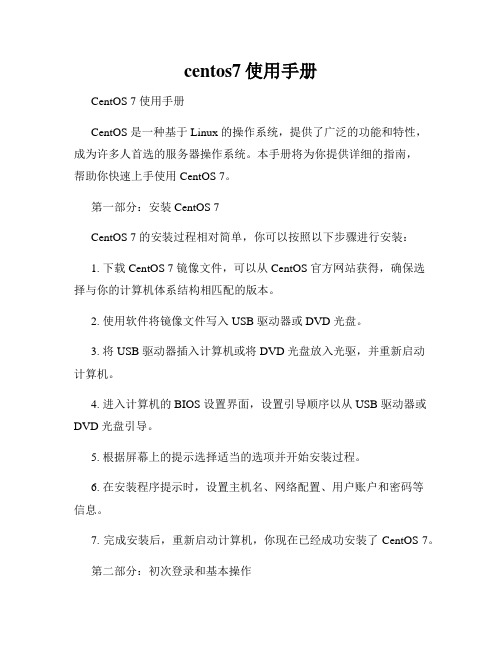
centos7使用手册CentOS 7 使用手册CentOS 是一种基于 Linux 的操作系统,提供了广泛的功能和特性,成为许多人首选的服务器操作系统。
本手册将为你提供详细的指南,帮助你快速上手使用 CentOS 7。
第一部分:安装 CentOS 7CentOS 7 的安装过程相对简单,你可以按照以下步骤进行安装:1. 下载 CentOS 7 镜像文件,可以从 CentOS 官方网站获得,确保选择与你的计算机体系结构相匹配的版本。
2. 使用软件将镜像文件写入 USB 驱动器或 DVD 光盘。
3. 将 USB 驱动器插入计算机或将 DVD 光盘放入光驱,并重新启动计算机。
4. 进入计算机的 BIOS 设置界面,设置引导顺序以从 USB 驱动器或DVD 光盘引导。
5. 根据屏幕上的提示选择适当的选项并开始安装过程。
6. 在安装程序提示时,设置主机名、网络配置、用户账户和密码等信息。
7. 完成安装后,重新启动计算机,你现在已经成功安装了 CentOS 7。
第二部分:初次登录和基本操作当你成功安装 CentOS 7 后,你可以按照以下步骤进行初次登录和基本操作:1. 在计算机启动后,你将看到一个登录画面,输入你设置的用户名和密码。
2. 成功登录后,你将看到一个命令行界面。
现在你可以开始使用CentOS 7。
3. 首先,你可以运行命令 `yum update` 来更新系统的软件包。
4. 接下来,你可以使用命令 `yum install` 安装你需要的软件包。
5. 若要查找特定的软件包,可以使用命令 `yum search` 进行搜索。
6. 要卸载软件包,请使用命令 `yum remove`。
7. 若需要重启计算机,可以使用命令 `reboot`。
第三部分:常用命令和操作以下是一些常用的命令和操作,供你在 CentOS 7 中使用:1. 文件和目录操作:- `ls`:列出当前目录的内容。
- `cd`:切换目录。
Linuxcentos7常用命令记录1:

Linuxcentos7常⽤命令记录1:Linux centos7 常⽤命令记录1:1.在/opt⽬录下创建bdp/bw/day02⽬录,⽤⼀条命令创建# mkdir -p bdp/bw/day022、切换到day02⽬录下,创建⼀个person.txt⽂档,⽤vim编辑器添加任意⼗⾏数据并保存退出# >person.txt# vim person.txt ( i/o 进⼊编辑 | esc 退出编辑 | :进⼊命令⾏ | wq 保存并退出 | !强制执⾏)3、将当前⽇期追加到⽂档结尾# date >> person.txtcal ⽇历Trailing backslash 反斜杠追尾 \\4、分别⽤cat/grep查看⽂档中的全部内容,查看⽂档住的前三⾏内容,查看⽂档中的后五⾏内容过滤带空格的字符串:# cat person.txt | grep 11⽉' '10⽇# cat person.txt | grep 11⽉\ 10⽇# head -3 person.txt# tail -5 person.txt5、显⽰当前的路径,并显⽰当前⽬录下的所有内容# pwd# ls -l ( ls:显⽰所有 ll 列表显⽰所有)6、当前⽬录下复制person.txt⽂件并将复制⽂件重命名为man.txt,# cp person.txt man.txt 创建副本man.txt# cp -r dir /root 拷贝⽂件夹dir到root⽬录# mv -i person.txt man.txt 重命名# mv person.txt /root 剪切到root⽬录# find / -name person.txt 在/⽬录下查找名为xx的⽂件7、将man.txt⽂件移动到家⽬录下,执⾏成功后删除⽂件# mv man.txt /root8、使⽤more分屏显⽰⽂件内容more -num person.txt -num 美屏⾏数9、使⽤groupadd新增两个组# groupadd mojioa# groupadd xiejiao10、使⽤cat命令查看所有组]# cat /etc/group11、删除所有组#cat /etc/group |grep xiejiao#groupdel xiejiao12、查看person.txt的权限,将权限设置为777(必须了解777的含义)# ls -l person.txt# chmod 777 person.txt13、创建新⽤户,⽤户名:student ⽤户密码:111222# useradd student# passwd student14、切换到student⽤户中,查看当前⽤户,并在student中执⾏1-9步操作# su student15、切换到root⽤户,并删除student⽤户# userdel -r student# cd /home# rm -rf student# groupdel student# compgen -u16:使⽤命令显⽰系统当前时间# date17: 使⽤date -s 修改系统的当前时间# date -s 20:20:30# date -s 2018-5-5# yum install ntp# hwclock -w 写⼊bios 防⽌重启失效# nptdate npt.api.bz18: 修改⽤户 lisi 的主组为1907A,附组为 mojiao 并查看# usermod -g 1907A lisi# usermod -G mojiao lisi# groups lisi# cat /etc/group | grep 1907# cat /etc/passwd19将桌⾯的aa,bb两个⽂件夹打包(包名:gg.tar.gz)# tar -czvf aa.tar.gz aa# tar -zxvf aa.tar.gz -C 解压到的⽬录-c 创建⼀个tar归档 (打包)-z 使⽤ gzip 来压缩/解压 tar⽂件(压缩/解压)-x 解压 tar.gz 压缩包(解压)-v 显⽰归档或解档的进度(详情)-f 当与 -c 选项⼀起使⽤时,⽤于指定⽣成的⽂件名;当与-x选项⼀起使⽤时,则解包指定的归档。
centos 7 nc用法

centos 7 nc用法CentOS 7是一种广泛使用的Linux操作系统,而NC是CentOS 7中一个强大的网络工具。
NC(Netcat)是一个功能丰富的网络工具,可以用于快速创建各种基于TCP和UDP的网络连接。
本文将介绍CentOS 7上NC的用法,包括基本命令和示例。
一、NC的基本命令1.基本语法:```nc [options] [hostname] [port[s]]```- options:可选参数,用于自定义NC行为。
- hostname:目标主机的地址。
- port:目标主机上的端口号。
2.基本参数选项:- -l:侦听模式,指定NC在指定的端口上监听连接请求。
- -p:指定本地端口号。
- -u:使用UDP协议。
- -v:详细模式,输出更多调试信息。
二、NC的用途和示例1.端口扫描使用NC可以扫描远程主机上的开放端口,以检查网络安全性。
以下示例演示了如何使用NC进行端口扫描:```nc -zv hostname port-range```- -z:不发送任何数据。
- -v:详细模式。
- hostname:目标主机的地址。
- port-range:要扫描的端口范围。
2.文件传输NC还可以用于在计算机之间传输文件。
以下示例展示了如何使用NC将文件从一台计算机发送到另一台计算机:```# 目标计算机:接收文件nc -l -p port > file# 源计算机:发送文件nc hostname port < file```- -l:侦听模式。
- -p:指定端口号。
- >:重定向输出到文件。
- <:重定向输入自文件。
3.远程命令执行使用NC,您可以在远程计算机上执行命令。
以下示例演示了如何使用NC在远程计算机上执行命令:```nc -nv hostname port -e /bin/bash```- -n:不使用DNS解析。
- -v:详细模式。
- -e:执行给定的Shell命令。
centos7 chkconfig的用法

centos7 chkconfig的用法Chkconfig是在CentOS 7及更高版本中用于配置系统服务的命令。
它可以用于确定在系统启动时是否启用或禁用特定服务。
以下是Chkconfig的常用用法:1. 查看所有可用的服务和其当前状态:`chkconfig --list`这将列出所有系统上可用的服务以及它们在各个运行级别中的启用状态。
2. 查看特定服务的当前状态:`chkconfig --list [service_name]`通过将`[service_name]`替换为要查看的服务名称,可以查看特定服务的启用状态。
3. 启用服务:`chkconfig [service_name] on`通过将`[service_name]`替换为要启用的服务名称,可以将该服务在所有运行级别中设置为启用状态。
4. 禁用服务:`chkconfig [service_name] off`通过将`[service_name]`替换为要禁用的服务名称,可以将该服务在所有运行级别中设置为禁用状态。
5. 检查服务在特定运行级别的启用状态:`chkconfig --list [service_name] --level [runlevel]`通过将`[service_name]`替换为要检查的服务名称,将`[runlevel]`替换为要检查的运行级别,可以查看特定运行级别中服务的启用状态。
6. 设置服务在特定运行级别的启用状态:`chkconfig [service_name] [runlevel] on/off`通过将`[service_name]`替换为要设置的服务名称,将`[runlevel]`替换为要设置的运行级别,可以将服务在特定运行级别中设置为启用或禁用。
centos7 systemctl用法
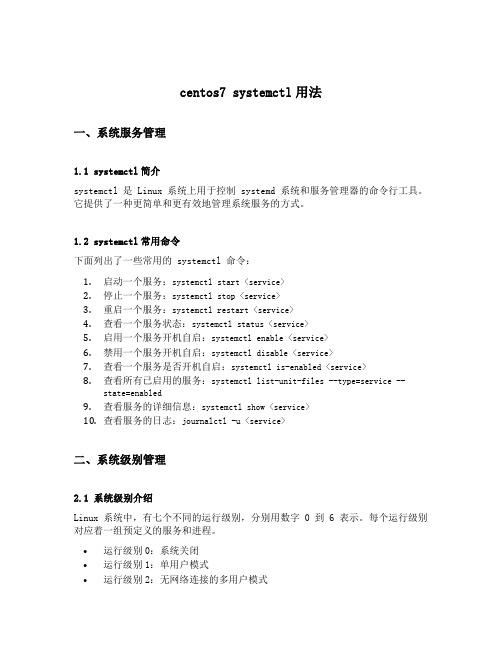
centos7 systemctl用法一、系统服务管理1.1 systemctl简介systemctl 是 Linux 系统上用于控制 systemd 系统和服务管理器的命令行工具。
它提供了一种更简单和更有效地管理系统服务的方式。
1.2 systemctl常用命令下面列出了一些常用的 systemctl 命令:1.启动一个服务:systemctl start <service>2.停止一个服务:systemctl stop <service>3.重启一个服务:systemctl restart <service>4.查看一个服务状态:systemctl status <service>5.启用一个服务开机自启:systemctl enable <service>6.禁用一个服务开机自启:systemctl disable <service>7.查看一个服务是否开机自启:systemctl is-enabled <service>8.查看所有已启用的服务:systemctl list-unit-files --type=service --state=enabled9.查看服务的详细信息:systemctl show <service>10.查看服务的日志:journalctl -u <service>二、系统级别管理2.1 系统级别介绍Linux 系统中,有七个不同的运行级别,分别用数字 0 到 6 表示。
每个运行级别对应着一组预定义的服务和进程。
•运行级别0:系统关闭•运行级别1:单用户模式•运行级别2:无网络连接的多用户模式•运行级别3:完全的多用户模式(带网络连接)•运行级别4:保留,未使用•运行级别5:带图形界面的多用户模式•运行级别6:系统重启2.2 systemctl 命令管理运行级别1.查看当前运行级别:systemctl get-default2.设置默认运行级别为图形界面:systemctl set-default graphical.target3.设置默认运行级别为多用户模式: systemctl set-default multi-user.target4.切换到其他运行级别:systemctl isolate <target>(例如:systemctlisolate graphical.target)三、服务单元管理3.1 服务单元介绍在 centos7 中,服务单元(unit)是指用于控制系统服务行为的配置文件。
centos7中cp命令用法

centos7中cp命令用法在CentOS 7中,`cp`命令是用来复制文件和目录的。
它的基本用法是`cp [option] source destination`,其中`source`是要复制的文件或目录的路径,`destination`是复制后的文件或目录的路径。
下面我将从多个角度介绍`cp`命令的用法:1. 复制文件:要复制一个文件,你可以使用`cp`命令并指定要复制的文件和目标位置。
例如,要将`file1.txt`复制到`/tmp`目录中,你可以运行`cp file1.txt /tmp`。
2. 复制目录:如果要复制整个目录及其内容,你可以使用`-r`选项,该选项表示递归复制。
例如,要将`dir1`目录复制到`/tmp`目录中,你可以运行`cp -r dir1 /tmp`。
3. 保留文件属性:使用`-p`选项可以保留文件的属性,包括文件权限、所有者和时间戳。
例如,`cp -p file1.txt /tmp`会将`file1.txt`复制到`/tmp`目录并保留其属性。
4. 强制覆盖:如果目标位置已经存在同名文件,`cp`命令会提示是否覆盖。
如果你想强制覆盖而不提示,可以使用`-f`选项。
例如,`cp -ffile1.txt /tmp`会强制将`file1.txt`复制到`/tmp`目录并覆盖同名文件。
5. 显示复制过程:使用`-v`选项可以显示`cp`命令的复制过程。
这对于复制大量文件或目录时很有用,因为它会显示每个文件的复制情况。
例如,`cp -v file1.txt /tmp`会显示每个文件的复制过程。
总之,`cp`命令在CentOS 7中是一个非常常用的命令,通过掌握其基本用法和常用选项,你可以轻松地进行文件和目录的复制操作。
希望以上信息能够帮助到你。
centos7的if语句
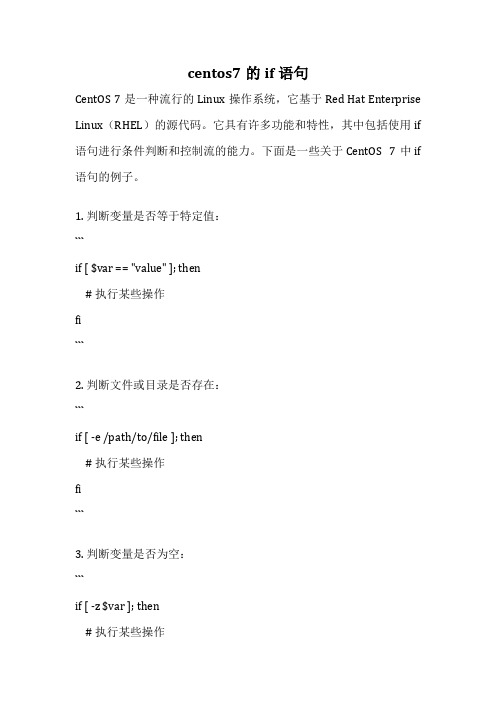
centos7的if语句CentOS 7是一种流行的Linux操作系统,它基于Red Hat Enterprise Linux(RHEL)的源代码。
它具有许多功能和特性,其中包括使用if 语句进行条件判断和控制流的能力。
下面是一些关于CentOS 7中if 语句的例子。
1. 判断变量是否等于特定值:```if [ $var == "value" ]; then# 执行某些操作fi```2. 判断文件或目录是否存在:```if [ -e /path/to/file ]; then# 执行某些操作fi```3. 判断变量是否为空:```if [ -z $var ]; then# 执行某些操作fi```4. 判断两个变量是否相等:```if [ "$var1" = "$var2" ]; then # 执行某些操作fi```5. 判断文件是否可读:```if [ -r /path/to/file ]; then # 执行某些操作fi```6. 判断文件是否可写:```if [ -w /path/to/file ]; then # 执行某些操作fi```7. 判断文件是否可执行:```if [ -x /path/to/file ]; then# 执行某些操作fi```8. 判断变量是否大于或等于某个值:```if [ $var -ge 10 ]; then# 执行某些操作fi```9. 判断变量是否小于或等于某个值:```if [ $var -le 5 ]; then# 执行某些操作fi```10. 判断两个变量是否不相等:```if [ "$var1" != "$var2" ]; then# 执行某些操作fi```这些例子展示了CentOS 7中if语句的一些常见用法。
通过使用if 语句,您可以根据条件来控制程序的执行流程,使您的脚本更加灵活和强大。
